
- •Глава 3
- •3.1. Первое знакомство с Numbers
- •3.1.2. Интерфейс окна приложения Numbers
- •3.2. Объекты приложения Numbers и способы их выделения
- •3.2.1. Таблица •
- •3.2.2. Лист и страница
- •3.2.3. Диаграмма
- •3.3.1. Действия с таблицами
- •3.3.4. Действия над листами
- •3.3.5. Реорганизация листов и их компонентов
- •3.3.6. Настройка параметров страницы
- •3.4. Типы данных
- •3.5. Работа с содержимым ячеек
- •3.5.1. Форматирование содержимого ячеек
- •3.5.2. Работа с текстом в ячейках
- •3.5.3. Работа с числами в ячейках
- •3.5.4. Способы работы с содержимым, которое слишком велико для ячейки
- •3.6. Формулы
- •3.6.1. Виды адресации в формулах
- •3.7.1. Виды диаграмм и примеры их использования
- •3.8. Сортировка и фильтрация
- •3.9. Категории таблиц
- •3.9.3. Управление категориями и подкатегориями таблицы
3.8. Сортировка и фильтрация
Для сортировки всей таблицы и отдельных строк приложение Numbers предлагает два инструмента:
♦ команды Сортировать по возрастанию (Sort Ascending) и Сортировать
по убыванию (Sort Descending), находящиеся в списке заголовка любого столбца;
♦ раздел Сортировать (Sort) диалогового окна Реорганизация (Reorganize) (рис. 3.36), которое вызывается кнопкой PjjjjH Реорганизация (Reorganize), расположенной на панели инструментов.





Рис. 3.36. Окно Реорганизация. Раздел Сортировать
Замечание
Для сортировки нескольких строк таблицы используется только один инструмент— окно Реорганизация (Reorganize).
Для фильтрации данных следует использовать среднюю область окна Реорганизация (Reorganize) (рис. 3.37). Для применения фильтра необходимо установить флажок Показать строки, соответствующие следующему (Show rows that match the following). Обратите внимание: связка условий всем (all) используется в качестве логического и, а связка одному из (any) — в качестве логического или. Например, условия, заданные в диалоговом окне Реоргани-
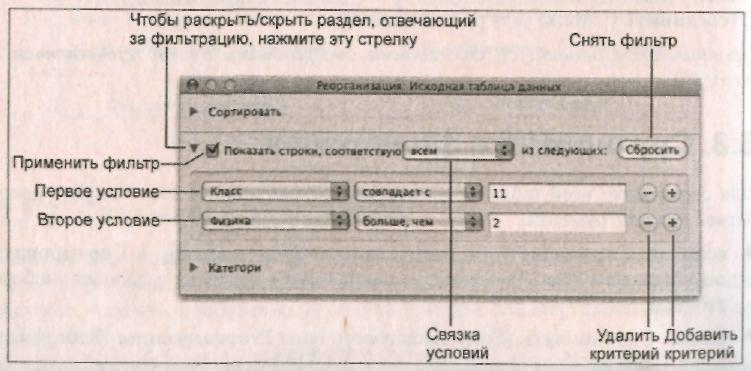
зация (Reorganize) на рис. 3.37, отфильтруют данные учащихся одиннадцатых классов, имеющих удовлетворительную оценку по физике (больше, ' чем 2). В примере используется логическое и.
I Для освоения разд. 3.8 используйте практикум из разд. 6.11.
3.9. Категории таблиц
Приложение Numbers позволяет организовать большие наборы данных в логические группы — категории. Например, комнаты в доме или имена торговых агентов. Если категория создается автоматически на основе значений столбца (столбец категории), то ей присваивается имя, совпадающее со зна-
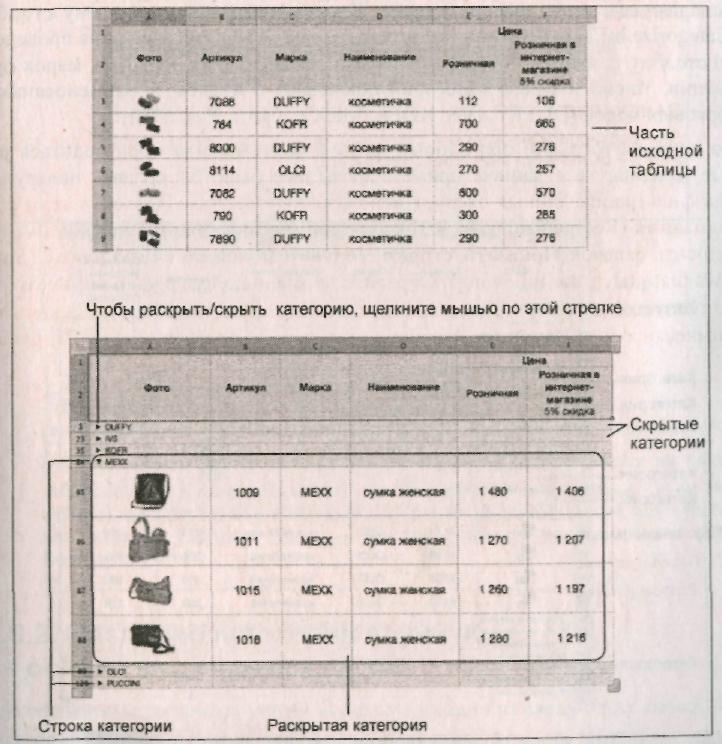
Рис. 3.37. Окно Реорганизация. Раздел Фильтр
Рис. 3.38. Пример использования категорий таблицы. Проведена классификация по наименованиям торговых марок


 чениями
ячеек столбца. Если категория создается
вручную на основе выделенной группы
строк, то имя пользователь задает
самостоятельно.
чениями
ячеек столбца. Если категория создается
вручную на основе выделенной группы
строк, то имя пользователь задает
самостоятельно.
Каждая категория или подкатегория отображается со строкой категорий над ней, слева от имени категории находится стрелка, щелчок по которой отображает или скрывает категорию (рис. 3.38).
3.9.1. Создание категории автоматически на основе значений столбца
Для автоматического создания категории подведите указатель мыши к заголовку необходимого столбца и, как только появится стрелка, расположенная справа от заголовка, произведите щелчок мышью по ней. Из появившегося выпадающего меню выберите пункт Классифицировать по этому столбцу (Categorize by This Column). Например, на рис. 3.38 классификация проведена по столбцу с, ячейки которого содержат наименования торговых марок продукции. Число и имена категорий совпадают с числом и наименованиями торговых марок (DUFFY, IVS, KOFR, MEXX, OLCI, PUCCINI).
Рис. 3.39. Создана категория на основе столбца С и подкатегория на основе столбца D
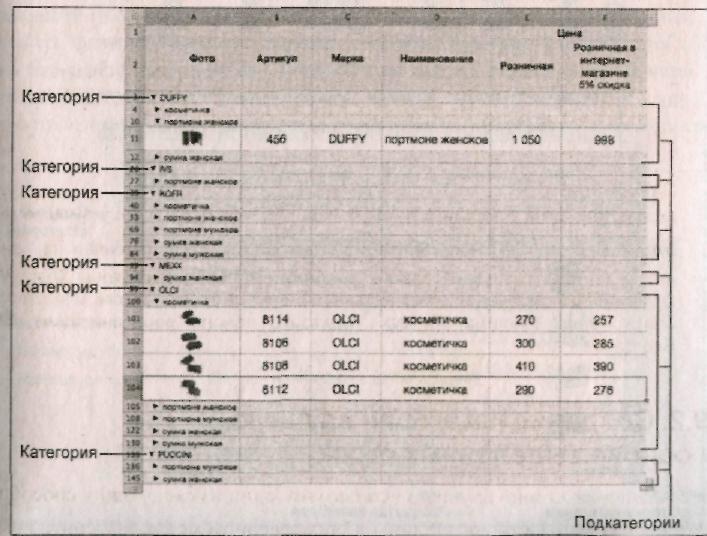
По причине того, что под одной торговой маркой могут производиться разные изделия, то в данном примере нагляднее было бы создать подгруппу,
содержащую наименования продукции. Тогда каждая торговая марка будет содержать сворачиваемые категории наименований: косметичка, сумка женская, сумка мужская, портмоне женское, портмоне мужское. Для этого необходимо создать подкатегорию на основе столбца d (Наименование), выбрав этот же пункт Классифицировать по этому столбцу (Categorize by This Column) (рис. 3.39).
He забывайте, что помимо заголовков столбцов мы можем создавать категории и подкатегории в диалоговом окне Реорганизация (Reorganize). Для этого используется последний раздел, Категории (Categories) (рис. 3.40).

Рис. 3.40. Окно Реорганизация. Раздел Категории
Замечание
Для вызова окна Реорганизация (Reorganize) используются следующие инструменты: кнопка щ\ Реорганизация (Reorganize), расположенная на панели инструментов; команда Показать дополнительные параметры (Show More Options), расположенная в выпадающем меню заголовка строки или столбца, или команда Таблица (Table) -> Показать панель реорганизации (Show Reorganize Panel).
3.9.2. Создание категории вручную на основе выделенных строк
Для создания категорий вручную используйте один из следующих способов.
♦ Чтобы разделить строки таблицы в определенном месте, выберите команду Вставить категорию (Insert Category) из выпадающего меню заголовка
самой нижней строки в категории. Например, чтобы разделить таблицу из I девяти строк на две категории, где первые пять строк войдут в первую ка- I тегорию, выберите эту команду из заголовка пятой строки.
♦ Чтобы поместить диапазон смежных или несмежных строк в категорию, I предварительно выделите строки, а затем выберите пункт Выбрать категорию из выбранных строк (Create Category from Selected Rows) из вы- I падающего меню заголовка одной из выделенных строк.
При создании категории одним из этих способов автоматически добавляется столбец категории, ячейки которого содержат имя категории. По умолчанию первая категория называется Объект 1, вторая— Объект 2 и т. д. Для переименования категории необходимо произвести двойной щелчок мышью по ее I имени (рис. 3.41), расположенном в строке категории, а затем ввести требуе- ! мое имя и нажать клавишу <Return>. Значения добавленного столбца изме- | нятся автоматически.
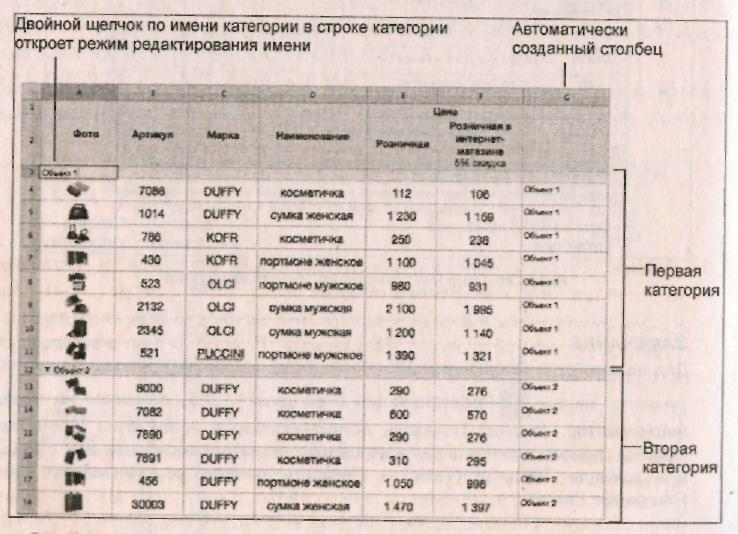
Рис. 3.41. Режим переименования категории, созданной на основе выделенных строк
